Программа Windows Movie Maker предназначена не только для видеомонтажа. Она используется для создания слайд-шоу и презентаций из фотографий и роликов с компьютера. В ней можно объединить неограниченное количество слайдов и дополнить их плавными переходами, музыкой, озвучкой и титрами.
В редакторе можно устанавливать продолжительность показа снимков, обрезать ролики и разделять их на несколько частей, масштабировать и панорамировать изображения для добавления движения к статичным кадрам.
Также в видеоредакторе можно:
- изменять скорость воспроизведения;
- добавлять субтитры и корректировать их параметры;
- применять художественные и черно-белые фильтры;
- кадрировать и поворачивать картинку.
В последней версии ПО монтаж возможен в автоматическом режиме. Пользователь может применить 10 встроенных тем фильмов. Они добавляют титры и применяют ко всем картинкам один эффект.
Приложение Movie Maker для компьютера было разработано в 2000 году компанией Microsoft. На протяжении нескольких лет оно входило в базовую комплектацию операционной системы Windows XP и Vista.
Краткая история Windows Movie Maker
После версии 2.6 старый софт заменили на редактор Киностудия Виндовс. Его можно было установить на Windows 7 в комплекте с другими ПО для работы с мультимедийными файлами. В обновление внесен ряд изменений:
- замена временной шкалы на панель раскадровки;
- появилась поддержка HD-качества;
- возможна выгрузка клипов в сеть напрямую на YouTube и Vimeo.
После также вышли обновленные версии Киностудии Windows Live: 2009, 2011 и 2012. Они работали на 32- и 64-битных ОС.
Различия также заключаются в поддерживаемых форматах. В старых версиях можно сохранить работу только в WMV и AVI. Для записи на DVD, адаптации для смартфонов и вывода в MP4 требуется последнее обновление.
Стоит учитывать, что в 2022 году Movie Maker или Киностудию нельзя скачать с официального сайта Microsoft, так как поддержка была прекращена в январе 2017. Многие платформы и торренты предлагают загрузить бесплатно крякнутые или portable-версии видеоредактора с ключом. Однако файлы из непроверенных источников могут подвергнуть персональный компьютер опасности и внедрить в установщик вредоносное программное обеспечение.
Из-за отсутствия поддержки и обновлений мы рекомендуем обратить внимание на продвинутой аналог Movie Maker — программу ФотоШОУ PRO. Она работает с файлами всех популярных форматов, предлагает 3D-переходы и позволяет анимировать снимки.
Краткий видео обзор истории Windows Movie Maker

Возможности Муви Мейкер
- Импорт видео и фото и различных источников. Приложение позволит загрузить файлы с жесткого диска, захватить медиа в несжатом виде с цифровых камер или снять через веб-камеру.
- Работа с аудио. В Киностудии можно отключать исходный звук каждого клипа, добавлять фоновую музыку с жесткого диска и записывать закадровые комментарии через микрофон. Громкость дорожек можно регулировать по отдельности. Также вы сможете обрезать и разделять аудиотрек, добавлять эффекты плавного появления и исчезновения.
- Наложение текста. Софт позволит добавить надписи поверх кадра. У них можно настроить шрифт, размер, начертание, прозрачность, цвет заливки. Также вы сможете применить анимацию появления, прокрутки, сдвига и т.д.
- Добавление титров. Windows Live Movie Maker предлагает инструменты для создания заставок в начале и конце видеодорожки. Вы сможете использовать готовые дизайны или отрегулировать фон и оформление текста вручную.
- Стабилизация видеоряда. В последней версии софта можно устранить тряску, возникшую при съемке с рук. Редактор автоматически убирает дрожание и делает картинку четкой без дефектов.
- Предварительный просмотр проекта. Перед выгрузкой видеофайла можно воспроизвести ролик во встроенном плеере. Клип можно вывести на полный экран, перемотать, приостановить и возобновить.
Для создания чего подойдет Киностудия Windows
Муви Мейкер предназначен для базовой коррекции видео и фото. В софте можно сделать:
Обзор программы MS Windows Movie Maker Live
Источник: great-presentation.ru
Правильное использование Windows Movie Maker
Видеомонтаж — дело трудоёмкое, без специальных знаний и сноровки о серьёзном продукте на выходе даже говорить не стоит. Профессионалы используют для монтажа специализированные программы, самому в которых очень сложно разобраться. Но для обычных людей существуют упрощённые аналоги, один из них — Windows Movie Maker. Для современных спецэффектов эта программа не подойдёт, но нарезать или склеить видео, добавить простеньких переходов на ней можно. Поэтому в этой статье разбираемся, как пользоваться программой Windows Movie Maker.
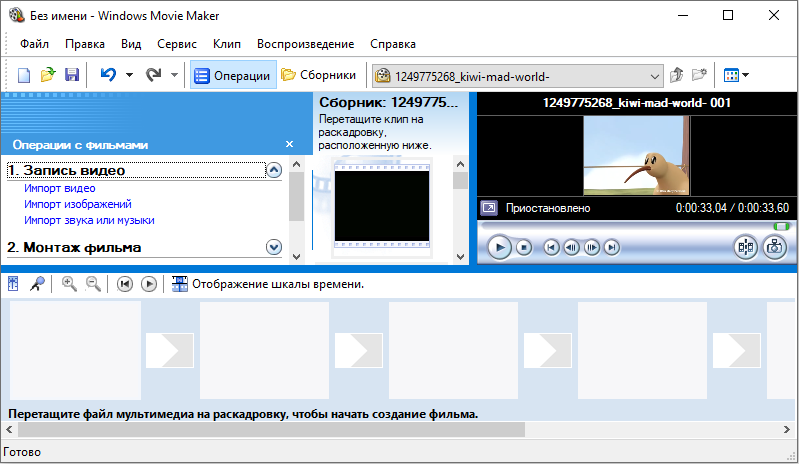
Что это за программа
Windows Movie Maker — это родной видеоредактор от Microsoft. Отличается программа простотой и удобством в использовании, это её главный плюс. Эффекты кинематографического качества на ней, разумеется, не сделать, но соорудить на коленке слайд-шоу или склеить несколько клипов в один — самое то. Программа предустанавливается не на все операционные системы, а только на три: Windows ME, Windows XP и Windows Vista. Если вы не являетесь пользователем одной из них, то вы можете просто скачать в интернете установочный файл и установить приложение, благо весит оно всего около семи мегабайт.
Существует также обновлённая версия Movie Maker — live или «Киностудия Windows». Это в значительной мере переработанный продукт, который в первую очередь ориентируется на простоту и скорость монтирования для самого неопытного пользователя. В этой версии убрали таймлайн, порезали дополнительные настройки и отдельные конфигурации и настройки аудио. Многие пользователи отказались от обновлённого интерфейса именно из-за отсутствия таймлайна, только вам решать, какая версия вам подходит. Пометка: приложение работает на операционных системах не старше WindowsVista.
Интерфейс
Как работать с программой Movie Maker мы разберёмся чуть позже, а пока пройдёмся по элементам интерфейса. Рассматривать мы будем классический интерфейс, и все инструкции будут основываться на нём. В live версии монтаж происходит похожим образом, но отличия есть, и весомые. Пойдём по порядку, скажем о каждом модуле интерфейса отдельно пару слов.
ВАЖНО. В случае если вы пользуетесь программой с английским интерфейсом, но не очень разбираетесь в языке, то установите русификатор или используйте предоставленные скриншоты, чтобы ориентироваться.
Главное меню
Тут всё просто – обычная панель главного меню, как и у любой другой программы Windows. «Файл», «Правка», «Вид», «Сервис», «Клип», «Воспроизведение», «Справка» — всё это альтернативные способы взаимодействия с проектом, причём не самые удобные. Долго останавливаться здесь не будем и перейдём к следующему пункту.

Панель инструментов
Пройдёмся по всем кнопкам по порядку, слева направо.
![]()
- Создание проекта.
- Открытие проекта.
- Сохранение проекта.
- Действие назад.
- Действие вперёд.
- Настройка отображения панели задач.
- Настройка отображения панели сборников.
- Выпадающий список с возможностью переключения между видеопереходами, видеоэффектами и сборниками (импортированными файлами).
- Дополнительные кнопки навигации списку.
- Настройка вида отображения выбранных элементов.
Переходим к самому используемому элементу, который придаёт программе невероятную удобность и простоту в использовании.
Панель задач
С помощью этой панели мы будем добавлять новые файлы в проект, видеоэффекты и переходы. Она не является единственным способом производить такие действия, но её гораздо легче и проще использовать, чем искать эти функции в главном меню или на панели инструментов. Чтобы добавить файлы в проект, достаточно выбрать «Импорт видео» (или «Импорт аудио», «Импорт картинки»).
Ещё вариант — просто перетащить файлы из проводника Windows в любую область панели задач Windows Movie Maker. Перед тем как добавить файлы в программу следует учесть, что в программе поддерживаются не все типы файлов. К примеру, с .mp4 с современным контейнером AVC приложение работает некорректно. Лучше же всего для него подходят «родные» для Windows файлы:
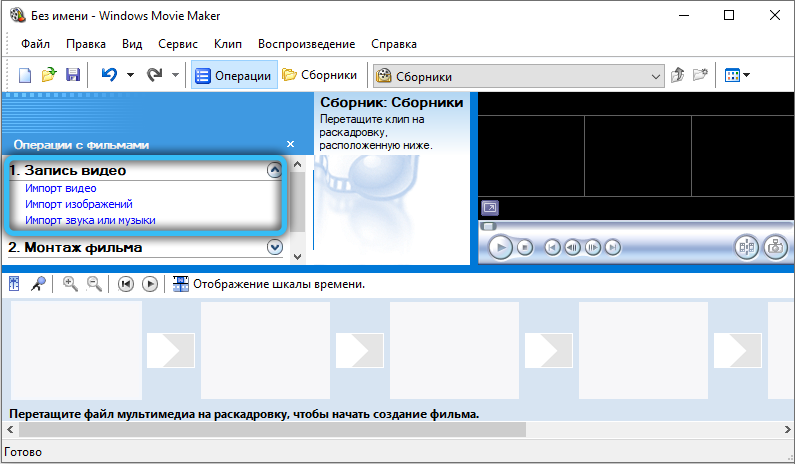
- видео: wmv;
- аудио: wma;
- графика: bmp, jpg, png.
Официальная поддержка файлов с иными расширениями отсутствует, хоть с теми же AVI-видео или mp4 (с контейнером .mpg4) приложение нормально функционирует.
После импорта все выбранные файлы будут добавлены на окно сборников, где мы сможем работать с ними далее.
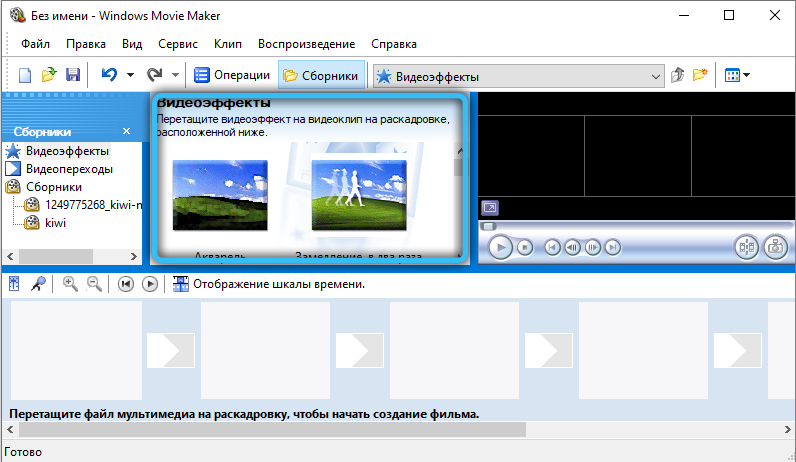
- Отображение сборников.
- Просмотр видеоэффектов.
- Просмотр видеопереходов.
По сути, это аналог выпадающему списку на панели инструментов, который перебрасывает на окна с видеопереходами, видеоэффектами и сборниками.
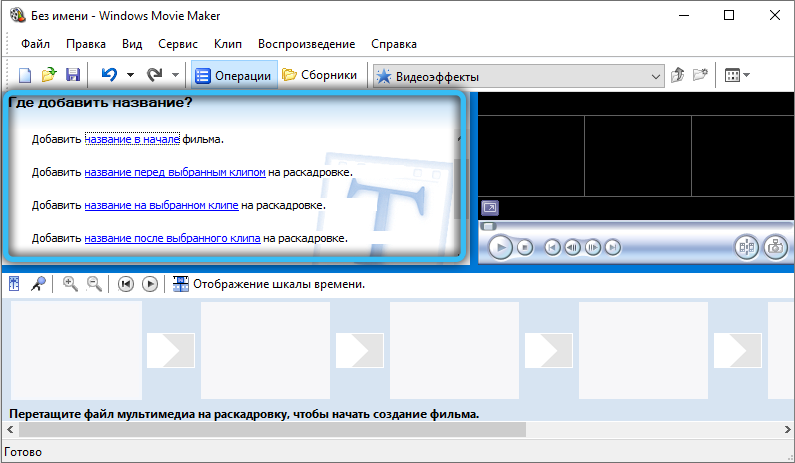
- Создание названий и титров.
- Создание автофильма.
Интересные функции, которые добавляют красоты и удобства соответственно. Для небольшого домашнего клипа совсем не будет лишним добавить название фильма в начале и титры в конце, такие мелочи и делают клип интересным и качественным. Функция «Создания автофильма» загружает все импортированные файлы на видео- и аудиодорожки по порядку. Функция подойдёт, если вы загружали файлы в нужном порядке или их очерёдность не важна.
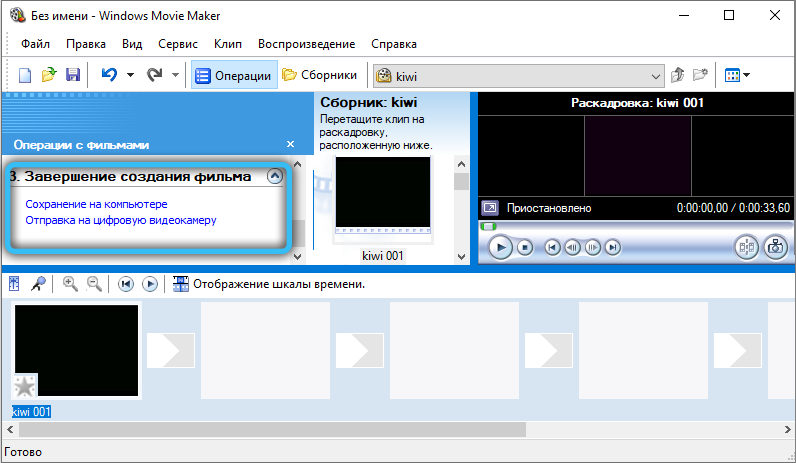
- Сохранение на компьютере.
- Отправка на цифровую видеокамеру.
Обычные функции сохранения и визуализации проекта.
Окно проекта
Здесь отображаются все загруженные файлы, видеоэффекты или видеоперехода на выбор. Переключение через панель инструментов или панель задач.
Встроенный проигрыватель
Всё как в обычном проигрывателе, очень удобная функция для предпросмотра. Можно перематывать, ставить на паузу и проигрывать, все действия привязаны к положению ползунка на таймлайне, о чём поговорим далее.

Нижняя панель
Нижняя панель может работать в двух режимах— раскадровки и шкалы времени.
Режим раскадровки удобен при добавлении переходов и видеоэффектов. Шкала времени позволяет с большой точностью обрезать и удлинять фрагменты видео, что крайне необходимо при монтаже.

Базовые основы видеомонтажа в Movie Maker
Чтобы обрезать видео, необходимо:
- включить в нижней панели отображение шкалы времени;
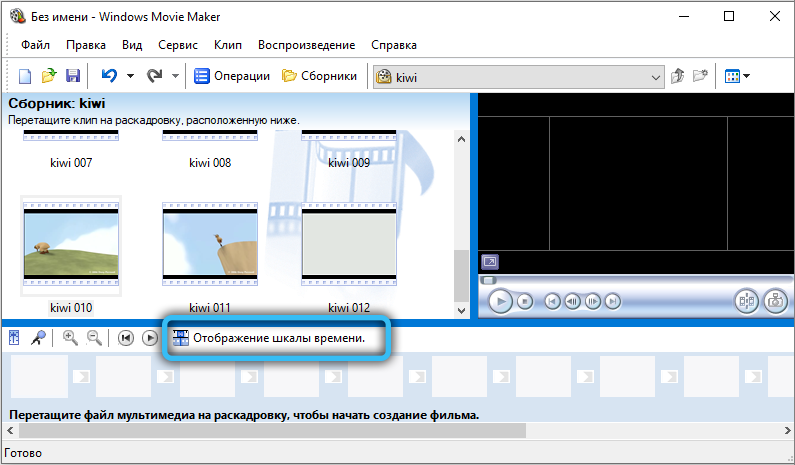
- перетащить из панели задач видео на временную шкалу;
- подведя курсор мышки к начальной или конечной точке видео, нажать левую кнопку мыши (после того, как курсор сменится на вертикальную линию) и тянуть влево или вправо до нужной точки видеофайла.
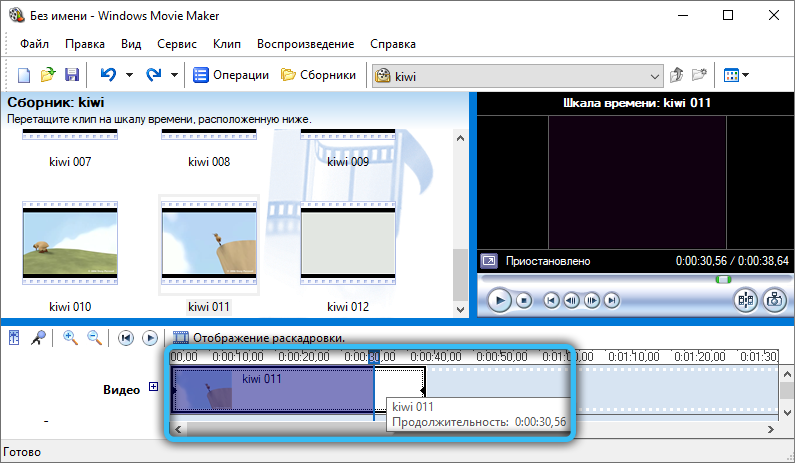
До того, как в Windows Movie Maker обрезать видео, рекомендуется увеличить зону окна проекта, чтобы наглядно видеть, на каком кадре будет остановлена обрезка.
Если же нужно вырезать из видео фрагмент, то достаточно на временной шкале выделить курсором необходимую для дальнейшей работы часть видеофайла (зажав левую кнопку мыши). Перед тем как вырезать фрагмент из видео, рекомендуется его масштабировать (увеличить протяжность) на временной шкале. Это делается нажатием иконки с изображением лупы и знаком «+». Или же можно просто нажать на клавиатуре Ctrl и воспользоваться колесиком мыши.
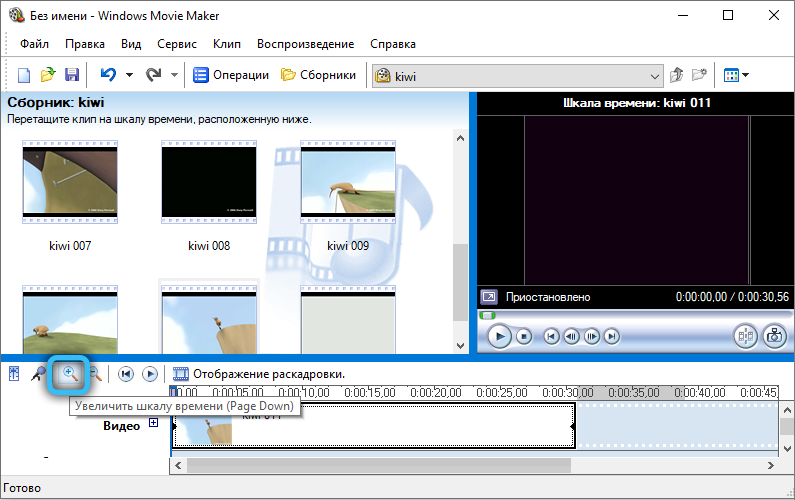
Работа со звуком
Убрать с видеозаписи звук можно двумя способами:
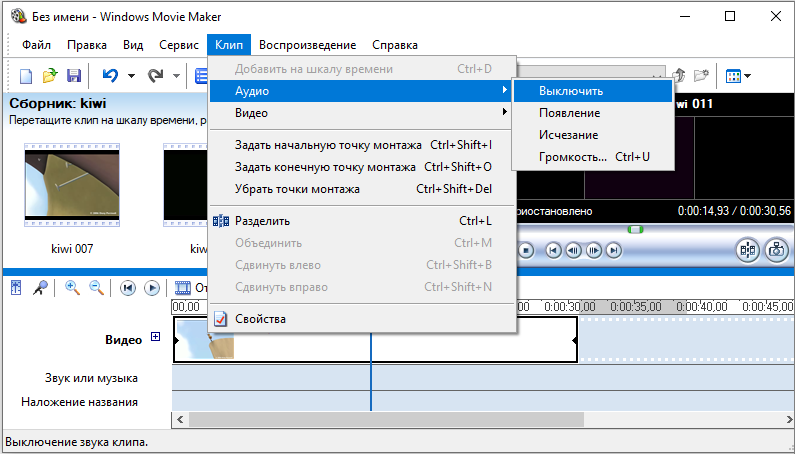
- Кликнуть правой кнопкой мыши на временной шкале на необходимом видео, выбрать «Аудио» — «Выключить».
- В системном меню выбрать «Клипы», далее «Аудио» и кликнуть на «Отключить». В этом случае звук будет удалён из всего проекта, расположенного на временной шкале, независимо от количества добавленных туда роликов и фрагментов.
Перед тем как убрать с видеозаписи звук, необходимо учесть, что в Movie Maker с многоканальным звуком, редактируя раздельно каждый канал, нельзя.
Если же выполняется редактирование видеофайла с добавлением к нему голоса диктора, то может потребоваться приглушить звук из самого видео (чтобы закадровый голос было лучше и чётче слышно). Выполняется это так:
- добавить на временную шкалу видео и отдельно звуковую дорожку (в строку «Звук или музыка»);
- кликнуть на ярлык настройки громкости (находится там же, где и масштабирование видео);
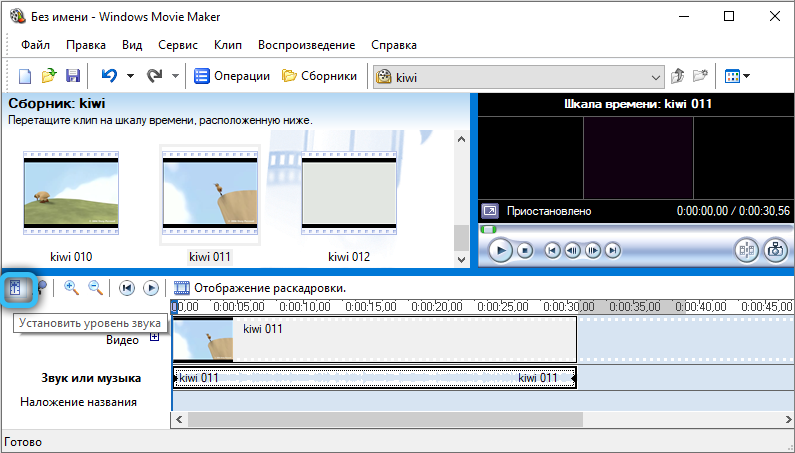
- с помощью ползунка отрегулировать баланс громкости в пользу звука из видео или добавленного аудио;
- нажать «Применить».
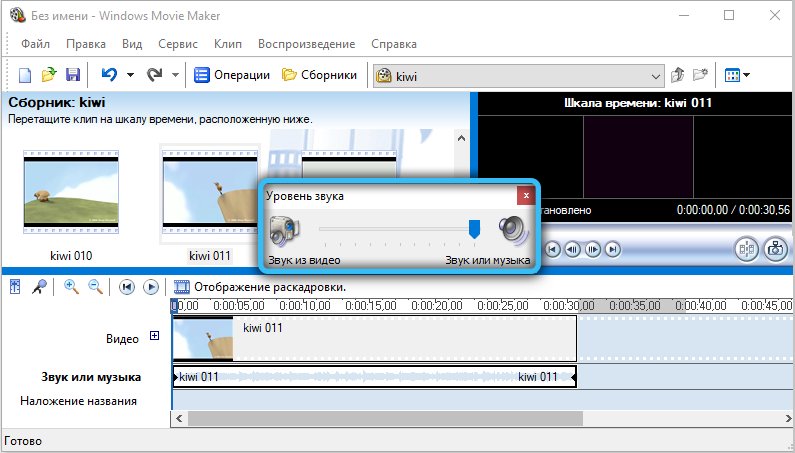
Если же пользователя интересует, как настроить громкость звука только на отдельном участке проекта (а не на всей временной шкале), то это делается так:
- выделить на шкале нужный фрагмент видеофайла;
- в системном меню выбрать «Клипы», далее «Аудио», после — «Громкость»;
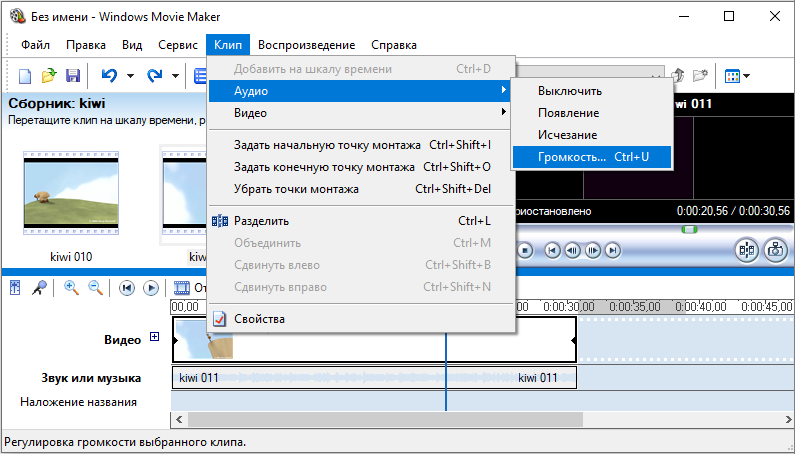
- с помощью появившегося ползунка отрегулировать громкость до нужного уровня (или кликнуть на пункт «Выключить звук»).
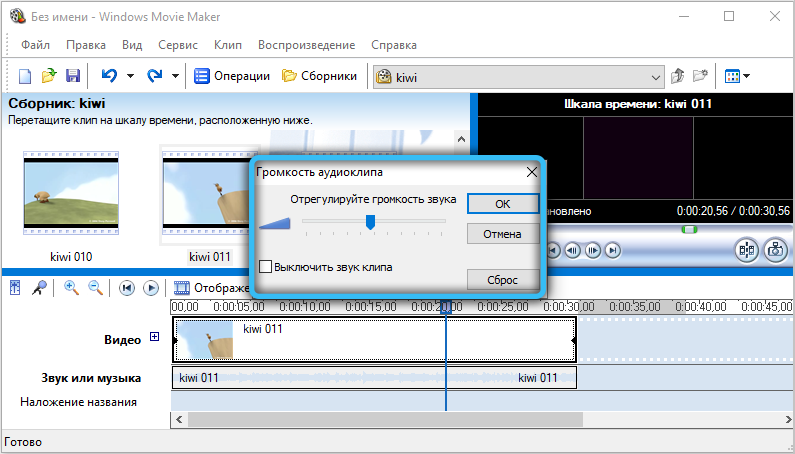
А чтобы заменить в проекте звук (при этом убрав встроенный в видеоролике или приглушив его), нужно просто выбрать аудиофайл в панели задач и перетащить его на шкалу «Звук или музыка». Кстати, при необходимости пользователь может добавить в проект несколько дорожек аудио (они автоматически будут замикшированы, на выходе получится стереозвук).
До того, как на видео наложить музыку, можно её ещё вырезать из другого видео. Это позволит избежать необходимости в его конвертировании с помощью других программ. Для этого нужно добавить видеоролик на временную шкалу, кликнуть правой кнопкой мыши и выбрать «разделить». После этого редактировать звуковую дорожку и видео можно будет по-отдельности.
Если пользователь добавляет в проект сразу два аудиофайла и хочет между ними сделать плавный переход, то это делается так:
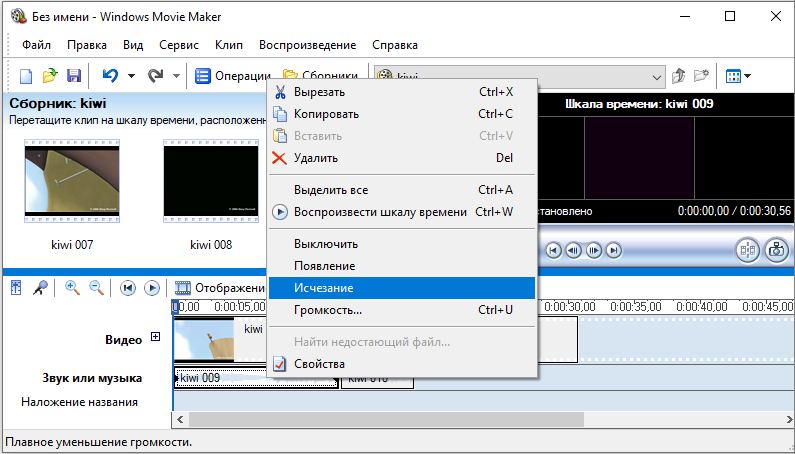
- выбрать аудиофайл на временной шкале;
- кликнуть на нём правой кнопкой мыши;
- в контекстном меню выбрать пункт «Исчезание».
При этом на шкале появится отметка на аудиодорожке — именно с неё и начинается задействование звукового эффекта (по умолчанию — 3 секунды). Если его необходимо увеличить, что нужно навести курсор на отметку, зажать левую кнопку мыши и потянуть его в нужную сторону (увеличивая или сокращая продолжительность перехода). В дальнейшем такую же операцию нужно будет провести и со вторым аудиофайлом.
Работа с видео
Чаще всего Movie Maker используется именно для «склеивания» нескольких видео в единый файл. Всё, что потребуется для этого, — это поочерёдно добавить ролики на временную шкалу. При необходимости между ними можно сделать плавный переход. Делается это программой автоматически, когда на временной шкале два видеофрагмента накладываются друг на друга (выделив ролик и зажав левую кнопку мыши, его можно свободно «двигать» на таймлайн). Эффект перехода в дальнейшем можно изменить на любой из имеющихся в стандартной библиотеке Windows. Выполняется это так:
- на панели задач открыть вкладку «Монтаж», выбрать «Просмотр видеоэффектов»;
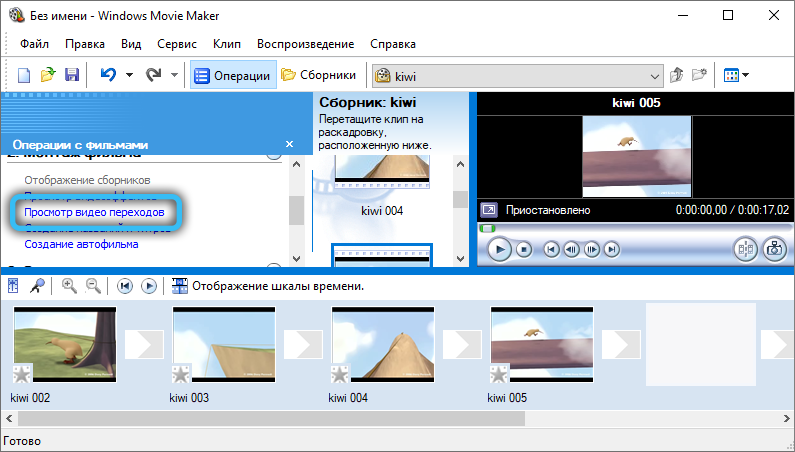
- откроется раздел «Видеопереходы»;
- остаётся только выбрать нужный и перетащить его курсором мыши на временную шкалу (в место, где соприкасается или накладываются друг на друга два видеофрагмента).
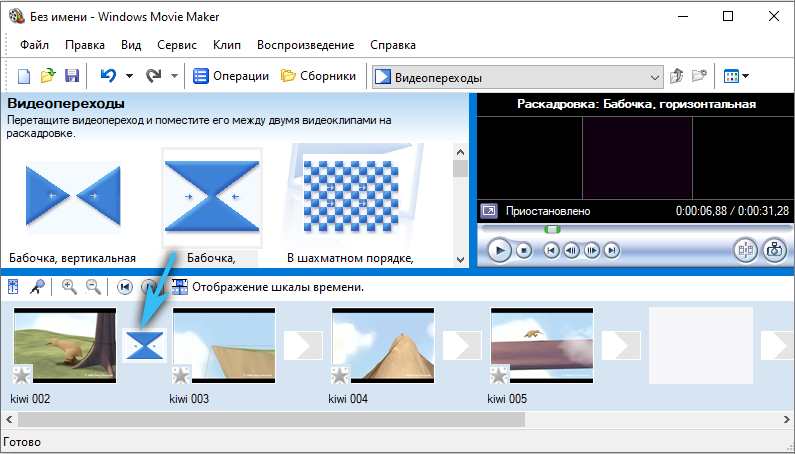
Далее продолжительность перехода можно изменить, просто потащив в сторону появившуюся отметку на таймлайн (или вписав над ней временной код вручную, но это не всегда удобно).
Ещё можно наложить графический эффект на видео. Например, увеличив его резкость или контраст. Для этого нужно:
- нажать в системном меню «Сервис», далее «Видеоэффекты»;

- в панели задач откроется раздел с перечнем имеющихся видеоэффектов;
- выбрав любой из них, перетащить на видеофрагмент временной шкалы.
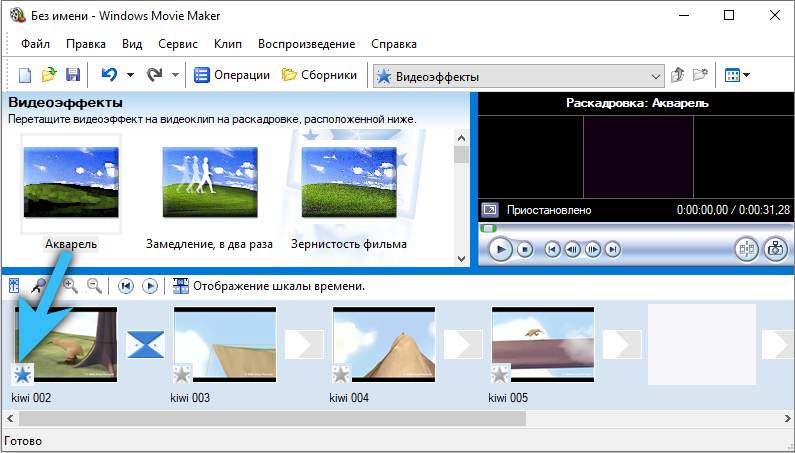
Для некоторых видеоэффектов есть дополнительные настройки. Диалоговое окно с ними открывается сразу же после добавления эффекта. Аналогичным образом можно ускорить воспроизведение видео — добавить на него видеоэффект «Ускорить в 2 раза» (или «Замедлить»).
Если же на видеоролик требуется добавить титры, то следует кликнуть в системном меню пункт «Сервис» и выбрать «Название и титры». В панели задач откроется перечень имеющихся вариантов (шаблонов). После добавления любого из них на временную шкалу открывается диалоговое окно с детальными настройками титров. Там можно изменить текст, отрегулировать продолжительность показа и так далее. Кстати, видеоэффекты к ним тоже можно отдельно применять, как к видеофрагментам.
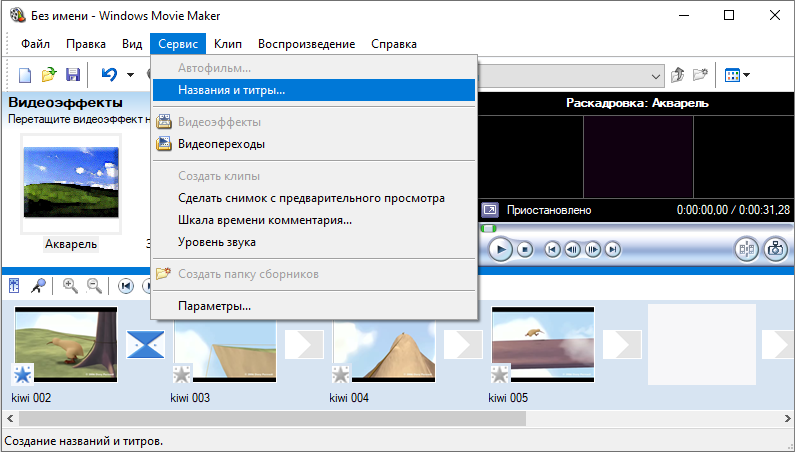
А чтобы сохранить скриншот с видео, нужно на временной шкале выставить отметку в нужном моменте, а далее в окне предпросмотра нажать кнопку «Скриншот». По умолчанию все снимки сохраняются в папку «Мои рисунки» в «Документах». Формат — bmp.
Экспорт проекта
После завершения монтажа проект можно сохранить (в форме файла для работы с Windows Movie Maker) или же экспортировать его в видеофайл, чтобы можно было просматривать его на любом другом устройстве. Для этого потребуется:
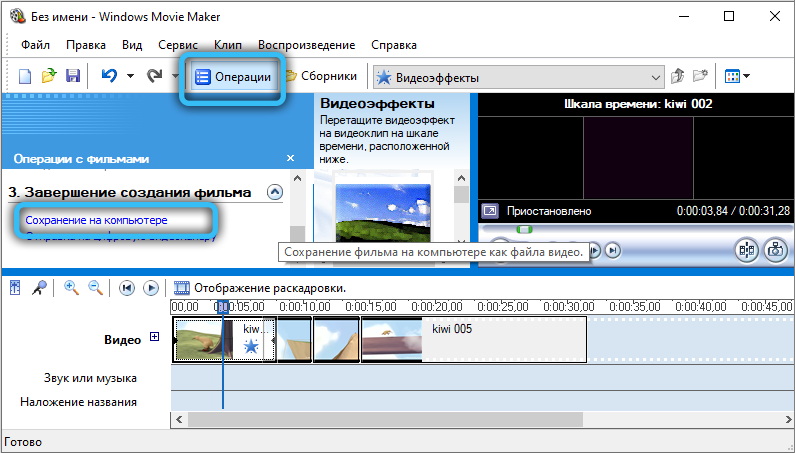
- выбрать в системном меню «Операции»;
- кликнуть на «Завершение создания фильма»;
- выбрать «Сохранить на компьютере».
Появится диалоговое окно, где можно детально настроить параметры исходного видеофайла. Рекомендуется выбирать пункт «Наилучшее качество». Разрешение и битрейт будут установлены автоматически. Формат экспортируемого файла — wmv (бытовыми плеерами, как правило, не поддерживается).
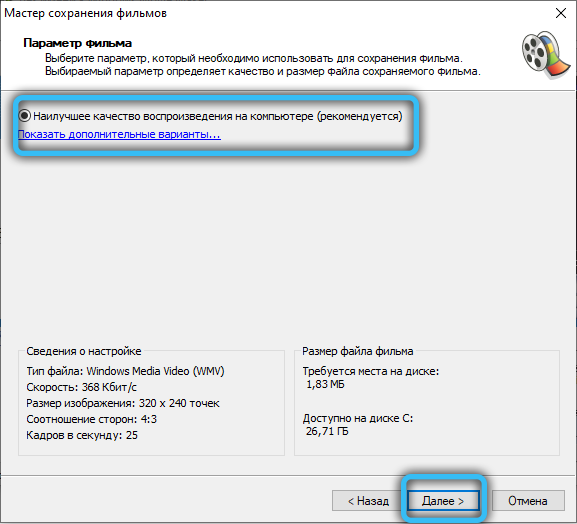
Заключение
Итак, мы разобрались с интерфейсом программы Windows Movie Maker, как пользоваться ей — мы тоже поняли, осталось лишь набраться опыта, а для этого необходима практика. Как можно чаще пользуйтесь возможностями приложения, и со временем на монтаж несложного видео у вас будет уходить несколько минут.
Источник: nastroyvse.ru
Windows Movie Maker — отзывы

Всем привет! Вообще-то я редко монтирую видео, но тут пришлось. Нужно было создать фильм для работы. Оставалась ещё неделя до показа моего будущего фильма широкой публике. «Ерунда, сделаю»- подумала я. Но, как оказалось, я жестоко ошибалась.




Всем привет! Если честно, то видеомонтаж та вещь, которую я поначалу не могла себе позволить, так как не было для этого нормальной конфигурации ПК и нужной программы.
Некоторое время назад начала снимать свои занятия с собаками, выступления детей в школе и просто видео с походов. Не всегда получается то, что задумывалось и хочется что то изменить. Я никогда не работала с видеоредакторами, но тут нашла Movie Maker на ноутбуке и решила попробовать.




Всем привет ! Сегодня мы поговорим о такой программе как Windows Movie Maker. О том, кому и чем она будет полезна. Начну с того что познакомилась я с этой программой года четыре назад, будучи администратором одной из групп в соц.сети. Я создавала несложные видео миксы по фильмам и сериалам.


Мне очень часто приходится редактировать различные видеоролики. В поисках лучшего видеоредактора, пришлось пересмотреть множество различных программ, от самых простых, до самых сложных. Их всех вариантов, мне больше всего понравился Movie Maker (в Windows 7 — Киностудия )!
Если вы занимаетесь не профессиональным монтажом видео, если вы не требуете спец эффектов от видео редактора, то windows movie maker это то что вы искали. Этот редактор подойдет для простой нарезки кадров, наложения музыки и добавления простых переходов между слайдами.

С программой Windows Movie Maker я познакомилась, когда было решено сделать фильм о первом годе жизни моего малыша. О программе могу сказать, что она просто примитивная и любой желающий без труда в ней разберется.

Даже не помню, когда решила первый раз сделать слайд-шоу в movie maker, но лет шесть назад точно, до этого пользовалась «нюркой» (NERO), но потом она слетела и ставить её снова не было времени и т.д. и т.п.

Windows Movie Maker — это простая и удобная программа для создания фильмов и видео клипов. Программа бесплатна и обычно устанавливается вместе с ОС. Movie Maker имеет стандартный набор функций, которые позволяют создать из домашнего видео самое настоящее кино.
Программу Movie Maker 2.6 установил у себя на ноутбуке для винд7 и скажу честно очень доволен программой. Хорошая бесплатная программа для домашнего создания ,редактирования видео как фильмов ,так и клипов всевозможных. Очень проста при работе. Не требует особых навыков знания высших материй.
Долгое время работала под операционной системой Windows XP , частенько с программой Movie Maker — делала семейные и рабочие презентации. В программе набор основных эффектов для кадровых переходов, возможность обрезать видео и звуки, а также отдельно сохранять звук из фильма.
Смотрите также

04.10.2012 10:06
Vegas Movie Studio — сильная программа (плюсы, минусы)
За свой жизненный этап, связанный с видео- и фото- съемкой я перепробовала множество различных редакторов. Но свой выбор остановила именно на Vegas Movie Studio . Объясню почему. Во-первых, программа имеет приятный, достаточно простой, интерфейс , в котором сочетаются удобство и функциональность.

03.02.2018 17:36

Выбор профессионалов
Доброго времени суток, уважаемые любители качественной электронной музыки, наподобие Электродов. Меня зовут Юрий Алексеевич, я профессиональный музыкант. Наша группа состоит из 4 музыкантов и мы уже более 35 лет носим звание одной из лучших электронных рок-групп страны.

13.11.2020 12:04

Windows 7 умер. Да здравствует Windows 7!
Привет всем. Несколько лет назад я писал, что Windows XP— лучшая. Нет, теперь это уже не совсем так. Она хорошая. А лучшая — Windows 7! Пользуюсь семеркой уже давно после того, как капитально обновил свой компьютер, и XP просто на него не встала.
Сначала я немного расстроился, но потом привык.

08.05.2020 05:00
Прощай,любимая ХРюша?Как работает легендарная Windows в 2020-м?Да эта старушка просто летает?Почувствовала себя школьницей,посидела за своим первым компом и. хватит
Первый компьютер это что-то такое особенное для меня. Как сейчас помню свои первые неловкие непопадания курсором в иконки и страх, что все зависнет, а я не знаю, что делать. На дворе был 2008 год когда в моем доме появился он, компьютер с Windows XP.


08.01.2013 17:50



Головная боль, а не ОС!
Это чудо от майкрософта я получила вместе с новым ультрабуком , на стареньком ноуте у меня стоит максимальная 7ка, она прекрасна .В первые секунды после запуска 8 мне очень понравилась , она сама для себя всё скачала, спросила у меня данные учётной записи майкрософт для синхронизации всех данных,…


13.05.2020 14:25



?? Добро пожаловать в IT. Самая худшая система в линейке Windows. Расскажу, что не так с единственной системой, которую поддерживают современные ноутбуки. Есть ли у десятки хоть какие-то плюсы?
Всем привет! Уходовые отзывы — это, конечно, хорошо. Но на профессиональную тему тоже надо говорить, особенно, когда есть что сказать. Я не из тех, кто «ой, я не туда нажала и все исчезло». Я из тех, знает, куда нажать, чтобы появилось то, что исчезло В программе: ?? предисловие ?? дизайн ??


03.08.2015 11:34
Если у вас не работает пару кнопок, не спешите менять или чинить клавиатуру. Расскажу как включить или скачать экранную клавиатуру, несколько хитростей в использовании. (+подробные фото)
Доброго времени суток! Три года назад купила я себе неутбук. Вещь очень даже хорошая и удобная, везде можно его брать с собой. Это же и минус, на второй день его жизни, взяла неутбук на работу и там случилось ЧП. Раздавила я его коленом, монитор сразу треснул.


22.02.2016 19:16
Классная и очень удобная программа. Работает:)
В свое время по долгу службы мне довелось поработать с программой StandartHarvester , созданной для распознавания самых разных контактов (емейлов, телефонов и прочего), указанных на сайтах.

28.08.2017 22:01



Десятая винда для Lumia: стоит ли игра свеч?
Даже не знаю, рекомендовать ли владельцам Люмий обновляться до десятой винды или нет. Имхо, это именно тот случай, когда от добра добра не ищут, честное слово! Сидела я на 8-ой версии и практически горя не знала. Ну, подумаешь, vpn не подключался, а так ведь все работало хорошо.
Популярные отзывы


07.05.2023 15:45



Найти хорошего парня на СЗ — возможно? Расскажу, как познакомилась с МЧ в Тиндере и через месяц праздновала Новый Год с ним и его родителями. Покажу свою анкету. На что стоит обращать внимание при выборе парня в интернете
Всем привет и спасибо за то, что зашли на эту страничку) Новость о скором закрытии Тиндер в России побудила меня написать отзыв на это приложение для знакомств. Мой любимый человек, с которым я познакомилась как раз-таки там, написал мне утром: «Как же нам повезло, что мы успели встретиться».
Источник: irecommend.ru








